วิธีบังคับออกหรือปิดแอป iPad
หากคุณจำเป็นต้องปิดตัวลง แอป เพราะมันทำงานผิดปกติหรือคุณสงสัยว่ามันก่อให้เกิดปัญหาอื่น ๆ เช่น ทำให้ iPad ของคุณช้าลงการคลิกปุ่มโฮมจะไม่ทำงาน วิธีปิดแอปที่ทำงานไม่ถูกต้องมีดังนี้
คำแนะนำเหล่านี้ใช้กับอุปกรณ์ที่ทำงานอยู่ ไอโอเอส 7 และหลังจากนั้น.
วิธีบังคับออกจากแอป
ในการบังคับออกจากแอพ ให้เปิดหน้าจอมัลติทาสก์และการควบคุม เพื่อไปที่นั่น ดับเบิลคลิกที่ปุ่มโฮม ที่ด้านล่างของ iPad ปุ่มโฮมคือปุ่มจริงด้านล่างจอแสดงผล iPad ที่ใช้สำหรับ สัมผัส ID. คุณสามารถใช้ ท่าทางมัลติทาสกิ้ง; บีบนิ้วด้วยสี่หรือห้านิ้วที่ใดก็ได้บนหน้าจอ

App Switcher ปรากฏขึ้นพร้อมกับแอพ iPad ที่เพิ่งเปิดล่าสุดซึ่งแสดงเป็นหน้าต่างทั่วหน้าจอ แต่ละหน้าต่างมีไอคอนด้านบนพร้อมกับชื่อ ปัดจากซ้ายไปขวาแล้วเลื่อนดูแอพใหม่ ดังนั้นหากแอพที่เป็นปัญหาไม่ใช่แอพที่คุณใช้งานล่าสุด คุณยังคงสามารถเข้าถึงได้
กดนิ้วของคุณบนหน้าต่างแอพที่คุณต้องการปิด จากนั้นเลื่อนนิ้วของคุณไปที่ด้านบนสุดของหน้าจอโดยไม่ต้องยกนิ้วออกจากจอภาพ iPad ท่าทางสัมผัสนี้จะปิดแอป คิดว่าเป็นการสะบัดหน้าต่างออกจาก iPad
จะเกิดอะไรขึ้นหากการปิดแอปไม่สามารถแก้ปัญหาได้
ขั้นตอนต่อไปหลังจากการบังคับออกจากแอพคือการรีบูต iPad เมื่อคุณคลิก
ในการรีสตาร์ท iPad ให้กดปุ่มพัก/ปลุกค้างไว้หลายวินาทีจนกว่าคุณจะเห็นคำแนะนำในการเลื่อนเพื่อปิดเครื่อง iPad ทำตามคำแนะนำเหล่านี้และรอจนกว่าจอแสดงผลของ iPad จะมืดลงก่อนที่จะคลิกปุ่มพัก/ปลุกเพื่อเปิดเครื่องอีกครั้ง
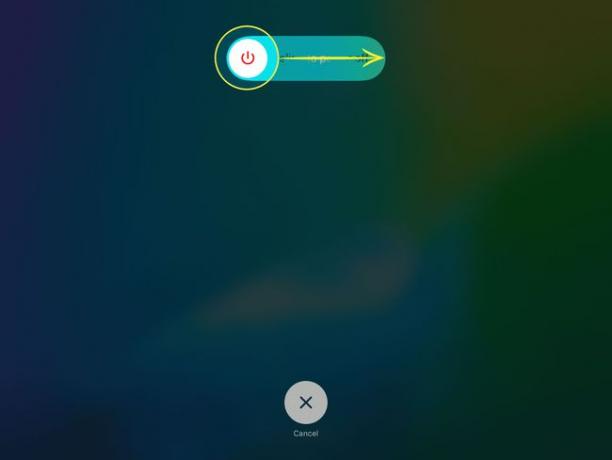
หากแอปใดมีปัญหาและการรีบูตไม่สามารถแก้ไขได้ ลบแอพแล้วดาวน์โหลดอีกครั้งจาก App Store คุณไม่จำเป็นต้องจ่ายเงินเพื่อติดตั้งแอปใหม่ อย่างไรก็ตาม คุณจะสูญเสียทุกอย่างที่บันทึกไว้ในแอพ เว้นแต่ว่าแอพจะบันทึกไปยังคลาวด์ — เช่น บันทึกบันทึกของ Evernote ไปยังเซิร์ฟเวอร์ Evernote
ฉันต้องบังคับออกจากแอปเสมอหรือไม่
NS iOS สภาพแวดล้อมรู้ว่าคุณกำลังใช้แอพหรือต้องการให้ทำงานในพื้นหลัง เมื่อคุณเปลี่ยน iOS จะบอกแอปว่ามีเวลาสองสามวินาทีในการสรุปสิ่งที่ทำ ในทำนองเดียวกัน แอปสามารถทำงานต่อได้ก่อนที่จะไม่มีการใช้งาน และ iOS จะให้พลังการประมวลผลแก่แอปเหล่านั้นตามที่พวกเขาต้องการ
แอพเช่น Apple Music สามารถเล่นเพลงได้แม้ในขณะที่ไม่ได้ใช้งาน พวกเขาจะทำเช่นนี้ต่อไปเว้นแต่คุณจะบังคับออกหรือกลับไปหาพวกเขาและหยุดการเล่น
สำหรับแอปอื่นๆ ทั้งหมด เมื่อคุณเปลี่ยนไปใช้แอปอื่น iOS จะระงับแอปที่คุณใช้อยู่ และจะหยุดรับทรัพยากร เช่น โปรเซสเซอร์ หน้าจอ และลำโพง
คุณไม่จำเป็นต้องบังคับปิดแอปเว้นแต่ว่าแอปจะทำงานผิดปกติ
